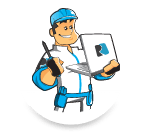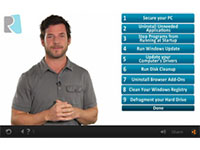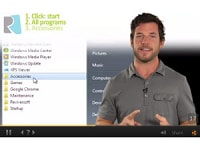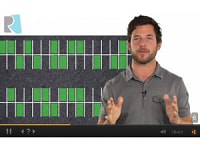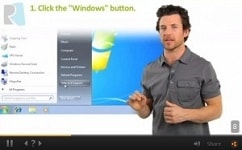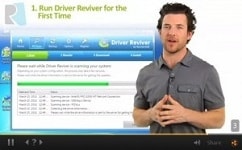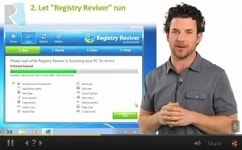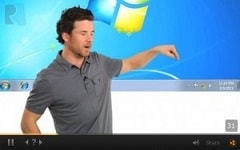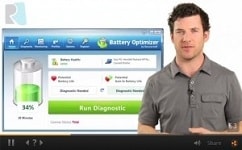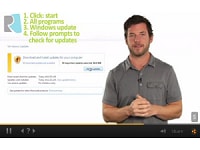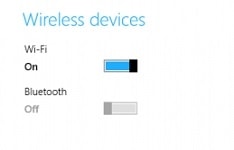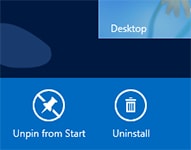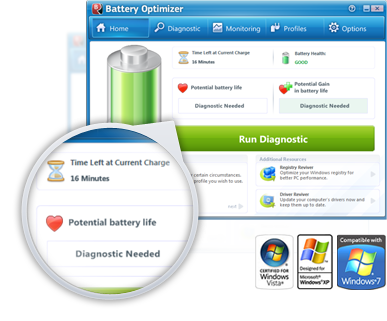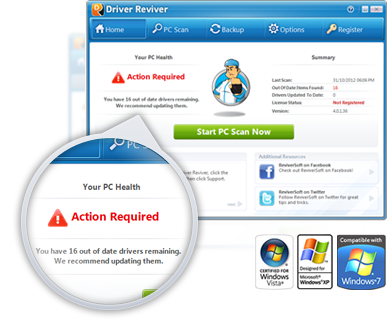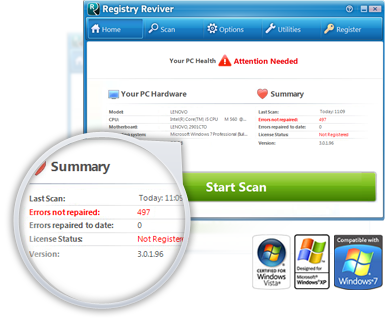Abrindo Reviver Menu Iniciar
Para abrir o menu Iniciar Reviver você pode tocar o logotipo Reviver Menu Iniciar no canto inferior esquerdo da sua área de trabalho ou pressione a tecla Windows no seu dispositivo. Para abrir o menu estendido tocar no ícone "Aplicativos".
Para abrir o menu Iniciar Reviver você pode clicar no logotipo Reviver Menu Iniciar no canto inferior esquerdo da sua área de trabalho ou pressione a tecla Windows no seu dispositivo. Para abrir o menu completo, clique no ícone "Aplicativos" ou mover o cursor para a borda direita do Reviver Iniciar Menu.
Adicionando azulejos
Para adicionar uma telha para iniciar Reviver menu basta tocar e segurar qualquer aplicativo no menu extenso e arraste-o para um azulejo branco ou já preenchido.
Para adicionar uma telha para iniciar Reviver menu você só precisa clicar e arrastar qualquer aplicação a partir do menu alargado e arraste-o para um azulejo branco ou já preenchido.
Adicionar um site como uma telha
Para adicionar um site para começar Reviver menu que você precisa para tocar e segurar um azulejo branco até que um menu aparece. Selecione "Adicionar telha '. Em seguida, no campo de atalho digite a URL que você deseja usar. Você pode então selecionar o logotipo que você quer e você está pronto!
Para adicionar um site para começar Reviver menu que você precisa fazer um clique direito uma telha vazio, você verá um menu aparecer. Selecione "Adicionar telha '. Em seguida, no campo de atalho digite a URL que você deseja usar. Você pode então selecionar o logotipo que você quer e você está pronto!
Mover um quadro
Para mover uma peça dentro de Iniciar Reviver menu basta tocar e arrastar uma telha para um novo local. Arrastando uma telha para um grande azulejo vai transformá-lo em 4 peças menores. Se você mover uma peça para um local onde já existe um outro lado a lado as duas telhas vai trocar de lugar.
Para mover uma peça dentro de Iniciar Reviver menu você só precisa clicar e arrastar uma telha para um novo local. Arrastando uma telha para um grande azulejo vai transformá-lo em 4 peças menores. Se você mover uma peça para um local onde já existe um outro lado a lado as duas telhas vai trocar de lugar.
Mudar lista aplicativos
Você pode optar por mostrar os diferentes itens no menu estendida. Para alterar os itens que aparecem, você só precisa abrir o menu estendido e, em seguida, toque na seta para baixo que aparece no campo branco na parte superior do menu ampliado. Em seguida, selecione o ponto de vista que você quer.
Você pode optar por mostrar os diferentes itens no menu estendida. Para alterar os itens que aparecem, você só precisa abrir o menu estendido e, em seguida, clique na seta para baixo que aparece no campo branco na parte superior do menu ampliado. Em seguida, selecione o ponto de vista que você quer.
Redefinir uma telha
Se você quiser remover um azulejo em Iniciar Reviver menu você pode facilmente fazer isso tocando e segurando qualquer peça e, em seguida, selecionando "Reset telha '
Se você quiser remover um azulejo em Iniciar Reviver menu você pode facilmente fazer isso clicando em qualquer telha direito e selecionando "Reset telha '
Acesse o Painel de
Você ainda pode acessar facilmente o ecrã Windows 8 Start (ou painel) em Iniciar Reviver Menu. Basta abrir Reviver Menu Iniciar e tocar a telha 'Painel'. Esta telha também pode ser movido ou removido.
Você ainda pode acessar facilmente o ecrã Windows 8 Start (ou painel) em Iniciar Reviver Menu. Basta abrir Reviver Menu Iniciar e clique no bloco 'Painel'. Esta telha também pode ser movido ou removido.